ArcGIS 空间校正(spatial adjustment)
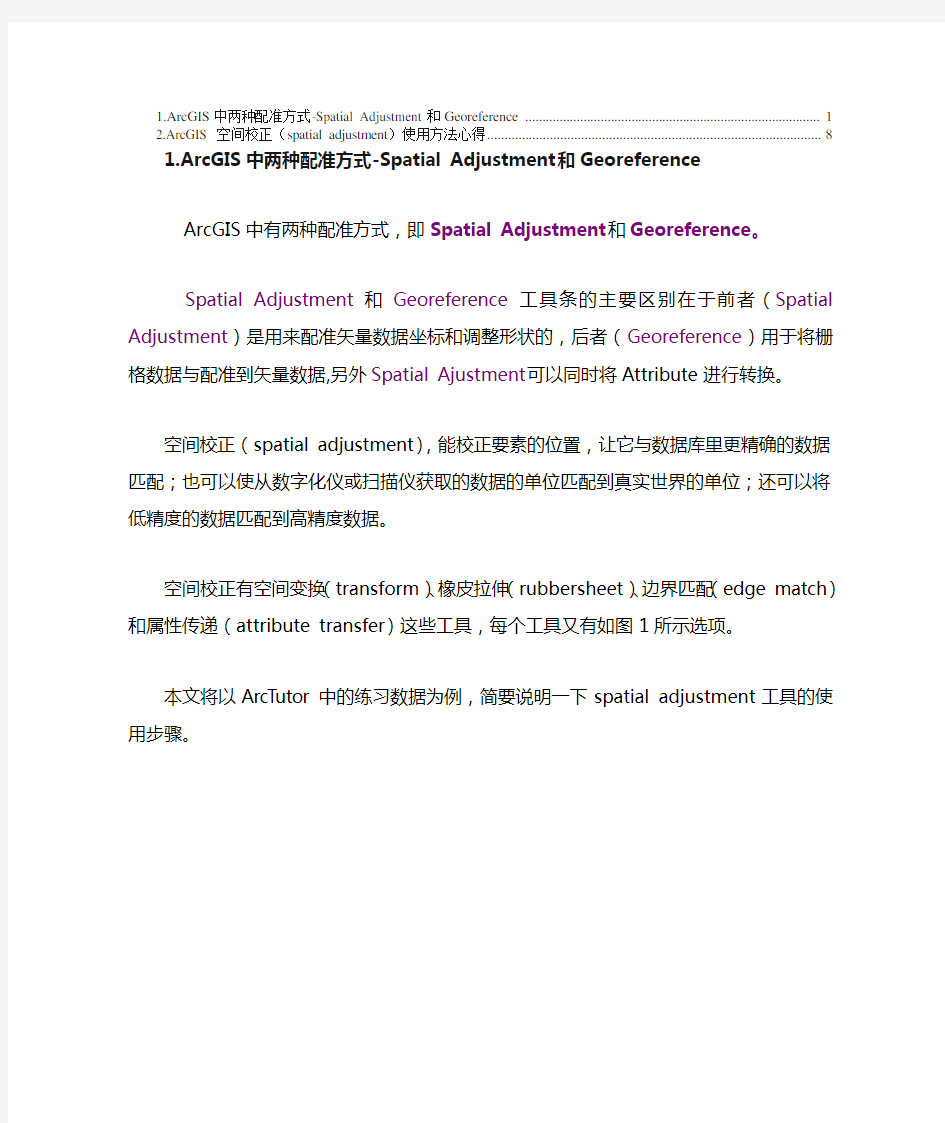
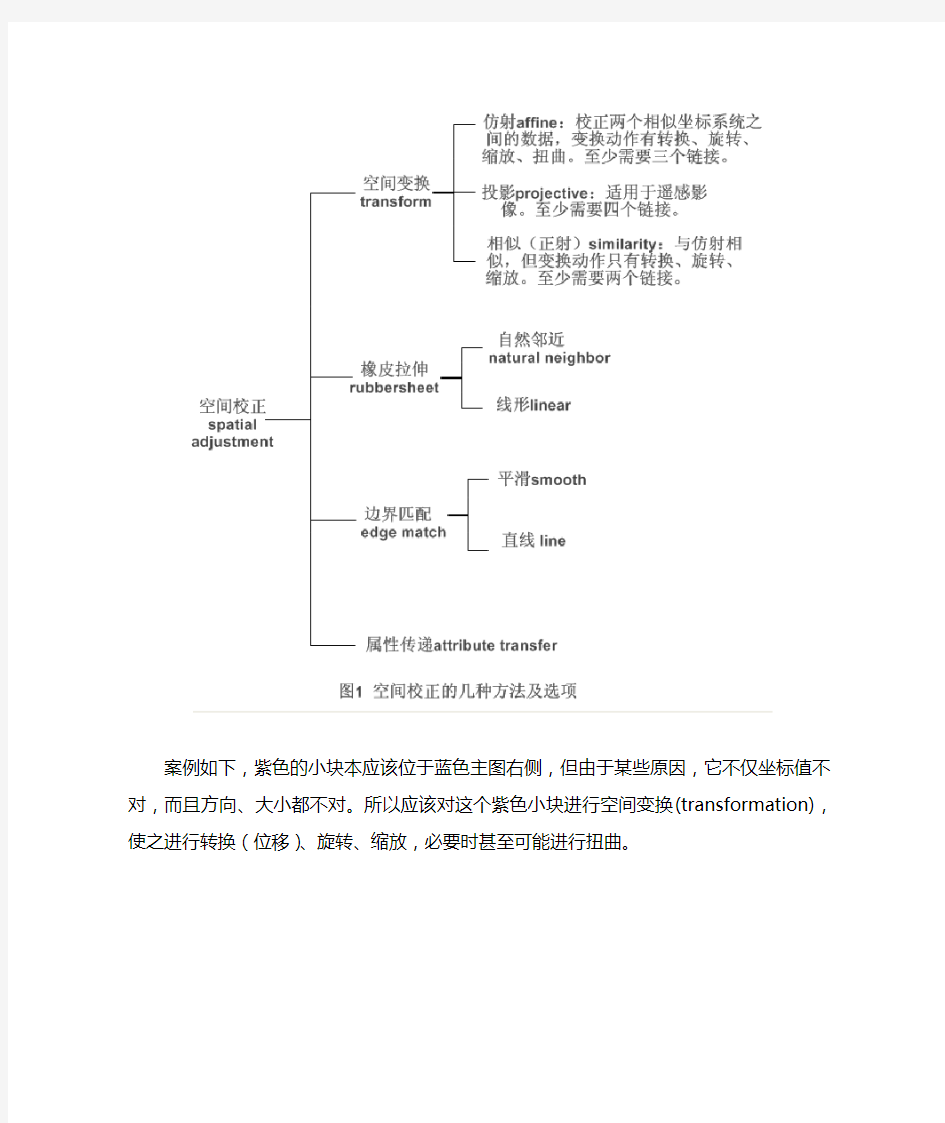
1.ArcGIS中两种配准方式-Spatial Adjustment和Georeference (1)
2.ArcGIS 空间校正(spatial adjustment)使用方法心得 (7)
1.ArcGIS中两种配准方式-Spatial Adjustment和Georeference
ArcGIS中有两种配准方式,即Spatial Adjustment和Georeference。
Spatial Adjustment和Georeference工具条的主要区别在于前者(Spatial Adjustment)是用来配准矢量数据坐标和调整形状的,后者(Georeference)用于将栅格数据与配准到矢量数据,另外Spatial Ajustment可以同时将Attribute进行转换。
空间校正(spatial adjustment),能校正要素的位置,让它与数据库里更精确的数据匹配;也可以使从数字化仪或扫描仪获取的数据的单位匹配到真实世界的单位;还可以将低精度的数据匹配到高精度数据。
空间校正有空间变换(transform)、橡皮拉伸(rubbersheet)、边界匹配(edge match)和属性传递(attribute transfer)这些工具,每个工具又有如图1所示选项。
本文将以ArcTutor中的练习数据为例,简要说明一下spatial adjustment工具的使用步骤。
案例如下,紫色的小块本应该位于蓝色主图右侧,但由于某些原因,它不仅坐标值不对,而且方向、大小都不对。所以应该对这个紫色小块进行空间变换(transformation),使之进行转换(位移)、旋转、缩放,必要时甚至可能进行扭曲。
图2 校正前
进行空间教正之后的正确显示效果应该如下图所示
图3 校正后
校正步骤:
1、start editing
2、确定校正对象spatial adjustment > set adjust data
图4 选择校正对象
t注意:只有在这里设置的校正对象才能参与校正。例如设置被选择要素为校正对象后,必须先将要素选中才能执行校正;设置某图层为校正对象后,该图层所有要素都会发生变化。初学者容易忽略了这个细节,走默认路线设置被选择要素为校正对象,创建完置换链接后却发现无法执行校正,其实这时候只要将需要变化的要素选中即可。还有些初学者不恰当地将所有图层都设为校正对象,那么执行校正后会发现所有图层中的所有要素都发生了变化。
3、选择校正方法
图5 选择校正方法
4、调节option
如图5所示,空间变换(transformation)的三种方法都已经直接列出,但是对于橡皮变换和边界匹配,还需要设置更详细的option。
Spatial adjustment > option
5、创建置换链接
t TIPS:置换链接的方向是由不准确的要素牵引至准确的位置。创建链接之前最好设置好恰当的捕捉环境。可以使用控制点文件帮助创建精确的置换链接。置换链接创建完后可以从link table中查看残差,残差过大的链接可以删除或重新设置,以免影响校正效果。置换链接分布得越均匀,连接得越精确,数量越多,校正效果就越好。
6、执行校正
t TIPS:执行adjust前,往往需要先preview一个,看看效果如何,若对效果满意,便可执行adjust,若不满意校正效果,则应该回到第5步,检查置换链接的设置是否恰当。
2.ArcGIS 空间校正(spatial adjustment)使用方法心得
摘要:ArcGIS 空间校正(spatial adjustment)是个常用的工具,但许多新手不太明白如何使用它,下面简单说一下它的使用方法。ArcGIS 空间校正(spatial adjustment)是个常用的工具,但许多新手不太明白如何使用它,下面简单说一下它的使用方法。
下图中,青色的是已经有坐标系的要素(基准要素),黄色的是需要校正的要素(被校正要素)。
1、将已经具有坐标系的要素类和需要校正的要素类加进arcmap中,调出spatial adjustment 工具条,开始编辑。
2、在spatial adjustment工具条菜单里设置要校正的数据,把要校正的要素类打钩,如下图
3、设置校正方法
每种校正方法的适用范围和区别可看帮助文件。仿射变换是最常用的方法,建议新手使用。
4、设置结合环境,以便准确地建立校正连接
5、点置换连接工具
6、点击被校正要素上的某点,然后点基准要素上的对应点,这样就建立了一个置换链接,起点是被校正要素上的某点,终点是基准要素上的对应点。用同样的方法建立足够的链接。理论上有三个置换链接就能做仿射变换,但实际上一般是是不够用的。实际使用中要尽量多建几个链接,尤其是在拐点等特殊点上,而且要均匀分布。下图是建立好链接的情形
7、点spatial adjustment工具条菜单下的adjust
当你熟悉整个过程后,可以试试其他几种变换(相似、投影、橡皮拉伸等)。
上面的方法是将一个没有坐标系的要素类校正到一个有坐标系的要素类,简单说是图对图校正。如果只有一个没有坐标系的要素类,但知道它上面关键点的真实坐标,上面的4、5、6步用下面方法代替:
4、读出原图上关键点的屏幕坐标,找到和它对应的真实坐标
5、建立连接链接文件,格式为文本文件,第一列是关键点的屏幕x坐标,第二列是关键点的屏幕y坐标,第三列是关键点真实的x坐标,第四列是关键点真实的y坐标,中间用空格分开,每个关键点一行。如下图所示
6、在spatial adjustment菜单中打开链接文件,选刚才建立好的链接文件
其它步骤与前面的相同。
